注)今回紹介する方法もモデル次第では問題が発生する可能性があります。
前回までの振り返り
二回に渡りMagicaVoxelで制作したモデルをBlender経由でFBXを作成する方法を模索中。前回までの方法では影の付き方が変になってしまっていた。
改良版・UE4にボクセルモデルをインポートする方法
この手法ではMagicaVoxelで制作したモデルをPly形式で書き出す。
Blenderにplyでインポートする。
編集モードに切り替え。「A」キーを二回押して全ての頂点を選択したらツールシェルフ -> 重複頂点を削除を選択。
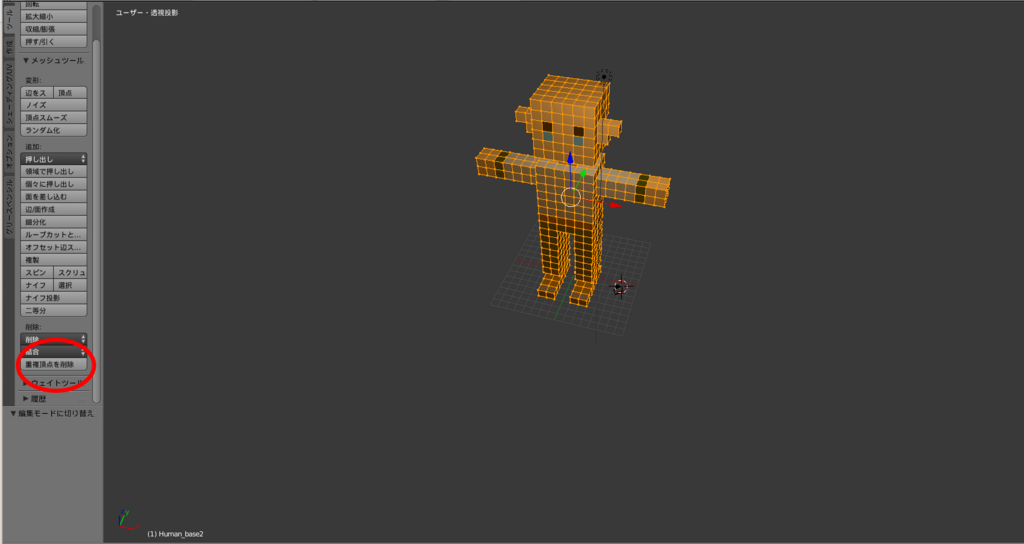
- データ -> UVマップの右側にある + をクリック。これで新しくUV情報を持つことができる。

「U」キー -> スマートUV展開を選択。島の余白を1.00に設定する。
fbx形式でエクスポートする。
UE4にモデルをインポートする。この時 Vertex Color Import Option を Replace に設定する


インポートしたモデルのマテリアルを「M_VColor」に切り替える。
LightMap Resolutionを256に設定。

完成!
